如何使用用U盘装多操作系统
没有光驱,该怎么办?也许你会说可以在dos 下硬盘安装,但有几个人会用dos? 其实不仅仅不带光驱的笔记本用户愁怎么装系统,那些没有光驱的台式机用户也愁。为 了给这类用户提供方便,笔者今天就来讲解一下,在没有光驱的情况下,如何方便快速的安 装操作系统。 ### 如何使用U盘安装多操作系统 #### 一、引言 随着科技的进步与生活方式的变化,笔记本电脑成为了人们日常工作中不可或缺的工具。然而,对于那些追求极致轻薄体验的用户而言,他们往往会选择无光驱设计的笔记本电脑,这就带来了一个新的问题——如何在没有光驱的情况下安装或重装操作系统?本篇文章将详细介绍如何使用U盘轻松解决这一难题。 #### 二、准备工作 在正式开始安装操作系统之前,我们需要做一些必要的准备工作: 1. **准备一个能够启动电脑的U盘**:这将是安装过程中非常重要的工具。 2. **准备一个系统的光盘镜像**:可以选择官方提供的ISO文件或者经过验证的安全可靠的第三方定制版本。 #### 三、制作启动U盘 1. **下载制作工具**:“老毛桃WinPE”等工具可以帮助我们快速创建一个启动U盘。 2. **连接U盘并选择工具**:确保U盘已连接至计算机,然后打开下载的制作工具。 3. **选择U盘并开始制作**: - 在工具中选择U盘作为目标设备。 - 格式化U盘,保持默认设置即可。 - 确认U盘信息无误后点击“开始”按钮进行制作。 - 完成制作后,根据提示设置启动U盘的密码。记住这个密码非常重要,因为后续启动U盘时会需要它。 #### 四、设置电脑启动顺序 为了确保能够从U盘启动,需要进入BIOS设置,将第一启动项设置为USB设备。不同品牌和型号的计算机可能会有不同的BIOS界面,但通常都会有类似的设置选项,如: - 对于大多数台式机和笔记本电脑,可以选择“USB-HDD”或“USB-ZIP”模式。 - Dell品牌机的BIOS调整选项可能有所不同,但目的相同。 - ThinkPad系列笔记本和惠普商用系列笔记本也有类似的BIOS设置选项。 #### 五、使用启动U盘安装操作系统 1. **启动计算机**:插入已制作好的启动U盘,并按照BIOS设置的第一启动项启动。 2. **输入密码**:根据提示输入之前设置的启动U盘密码。 3. **选择WinPE**:启动后会出现一个选择菜单,选择“WinPEBy:MAOTAO”进入WinPE环境。 4. **进入WinPE**:这是一个运行在U盘上的迷你操作系统,具备很多与Windows相似的功能,可以通过它来进行各种操作。 5. **格式化C盘**:为了安装新的操作系统,首先需要格式化当前的系统分区(通常是C盘)。 6. **加载光盘镜像**:使用WinPE中的虚拟光驱功能加载之前准备好的操作系统镜像文件。 7. **安装操作系统**:加载完成后,会显示一个虚拟的光驱驱动器,通过该驱动器启动安装过程,按照提示完成操作系统安装。 #### 六、注意事项 - 在制作启动U盘时,一定要确保选择的是U盘而非硬盘,以免造成数据丢失。 - 设置的启动U盘密码要牢记,避免忘记导致无法使用。 - 格式化C盘前务必备份重要数据,以免数据丢失。 - 在安装过程中,注意按照提示操作,以免出现错误导致安装失败。 通过上述步骤,即使没有光驱,也能方便快捷地安装或重装操作系统。这对于那些没有配备光驱的笔记本电脑或台式机来说,无疑是一个非常好的解决方案。

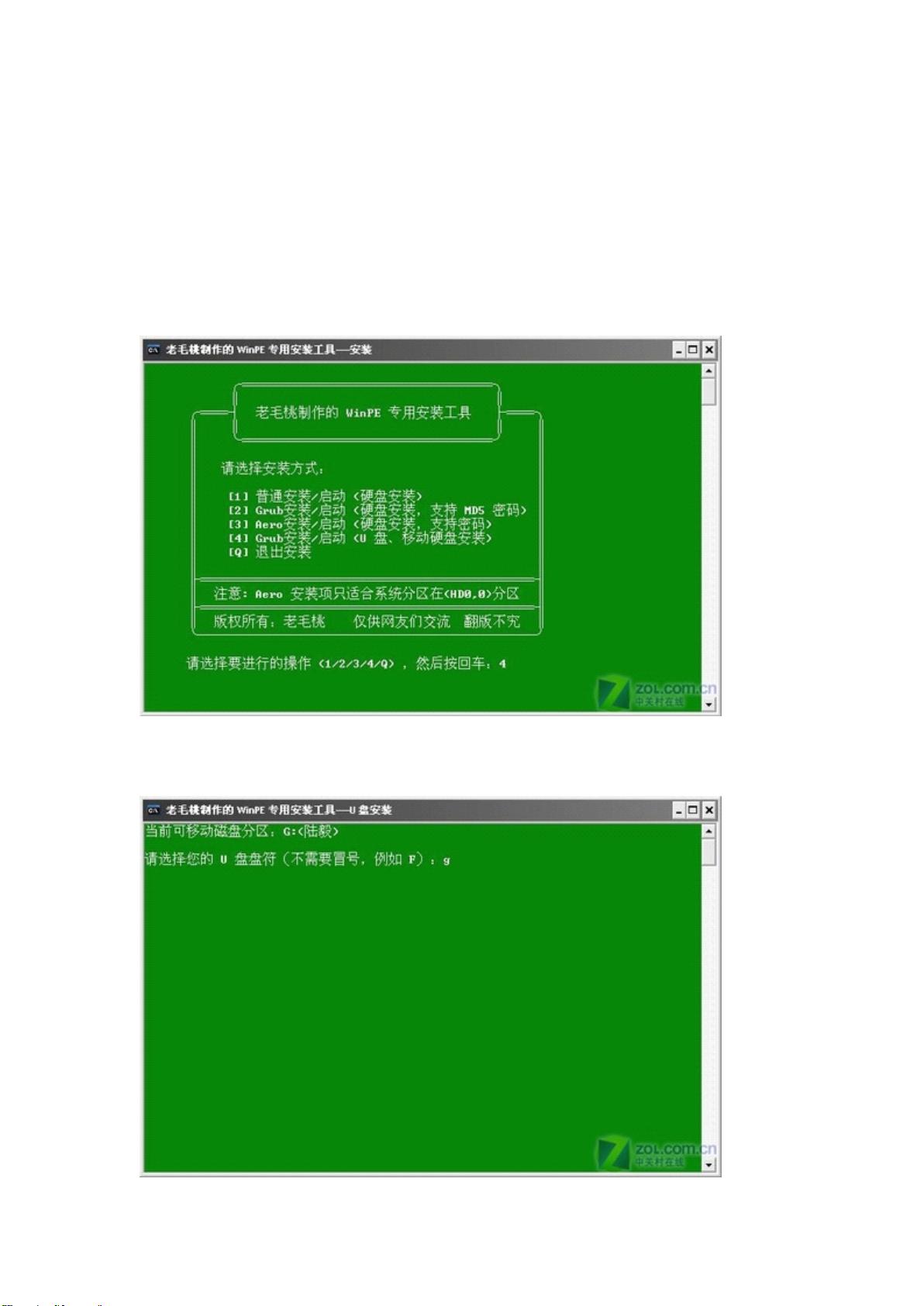
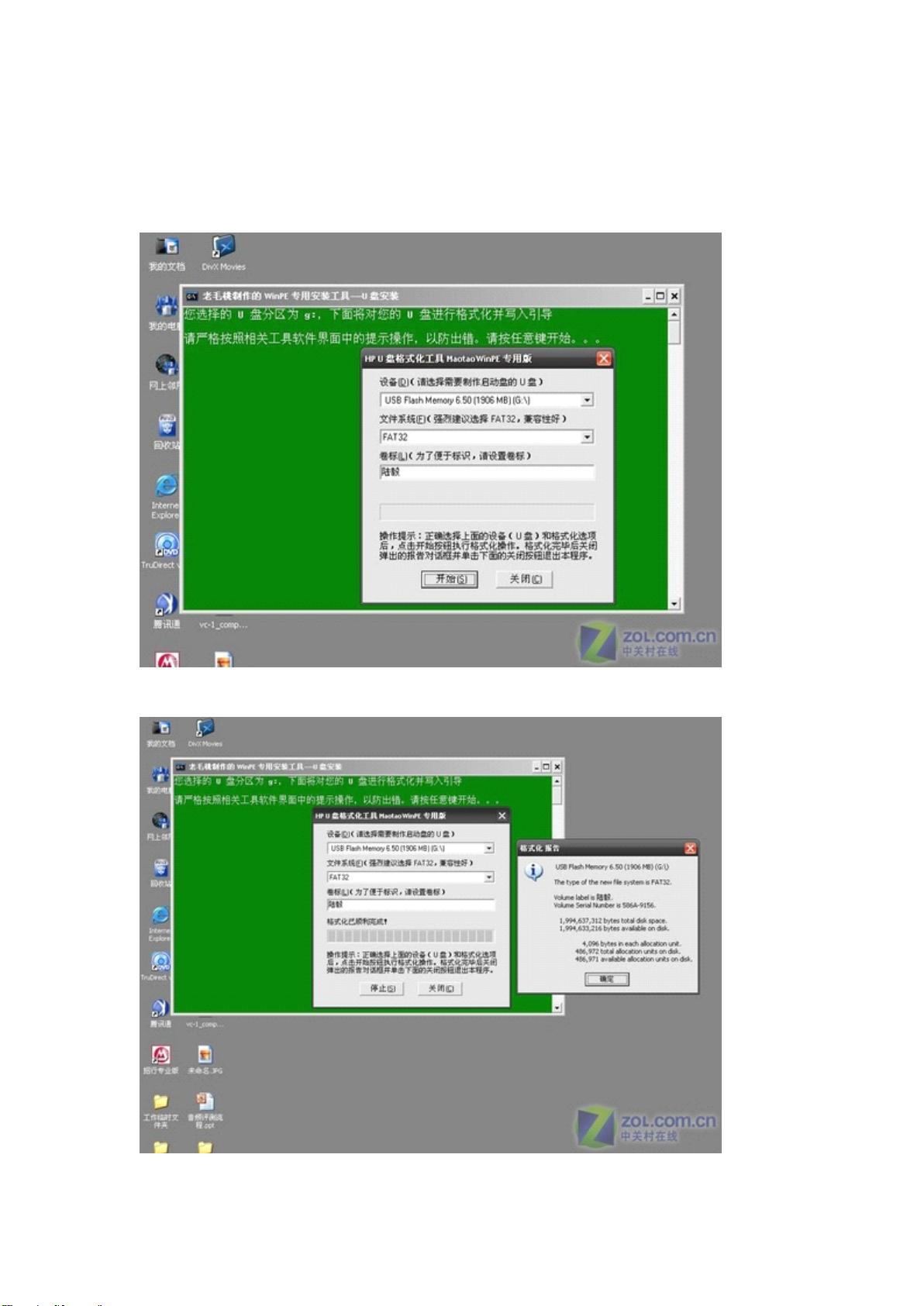
剩余16页未读,继续阅读

 yueliang199106132013-03-17很好 恩很不错 很适合学习
yueliang199106132013-03-17很好 恩很不错 很适合学习 lichuangbin2014-05-22很不错,,又学多了一门技能。。。
lichuangbin2014-05-22很不错,,又学多了一门技能。。。
- 粉丝: 2
- 资源: 6
 我的内容管理
展开
我的内容管理
展开
 我的资源
快来上传第一个资源
我的资源
快来上传第一个资源
 我的收益 登录查看自己的收益
我的收益 登录查看自己的收益 我的积分
登录查看自己的积分
我的积分
登录查看自己的积分
 我的C币
登录后查看C币余额
我的C币
登录后查看C币余额
 我的收藏
我的收藏  我的下载
我的下载  下载帮助
下载帮助

 前往需求广场,查看用户热搜
前往需求广场,查看用户热搜最新资源
- Defender Control-禁止工具,一键永久关闭windows系统杀毒软件
- echarts中国省份数据.json
- DISC-Law-SFT-Triplet-released-Qwen
- ReduceMemory-windows内存释放工具(使用前建议将当前数据保存好)
- 清华大学 大学数学实验 实验内容及参考答案
- 音频人声分离,合成工具Audacity ,多轨音频编辑器
- Centos8.x通过RPM包升级OpenSSH9.6最新版 升级有风险,前务必做好快照,以免升级后出现异常影响业务
- Centos7.x通过RPM包升级OpenSSH9.6最新版 升级有风险,前务必做好快照,以免升级后出现异常影响业务
- Centos7.x通过RPM包升级OpenSSH9.9最新版 升级有风险,前务必做好快照,以免升级后出现异常影响业务
- Centos7.x通过RPM包升级OpenSSH9.8最新版 升级有风险,前务必做好快照,以免升级后出现异常影响业务


 信息提交成功
信息提交成功